Один диск стал незаменимым инструментом в Windows 10. Он глубоко интегрирован со всеми версиями ОС. Вам просто необходимо войти в свою учетную запись Microsoft, чтобы иметь возможность просматривать свой OneDrive и синхронизировать все свои файлы и настройки. В этом посте мы увидим, как вы можете сопоставить свое облачное хранилище с диском в проводнике в Windows 10 и Windows 8.1.
Сопоставление облачного хранилища с локальным диском
Сначала войдите в OneDrive в Интернете и войдите в систему. Когда вы увидите свою панель управления, выберите ссылку "Файлы" в левой части экрана. Вы заметите, что в поле URL отображается значок «?идентификационный номер.
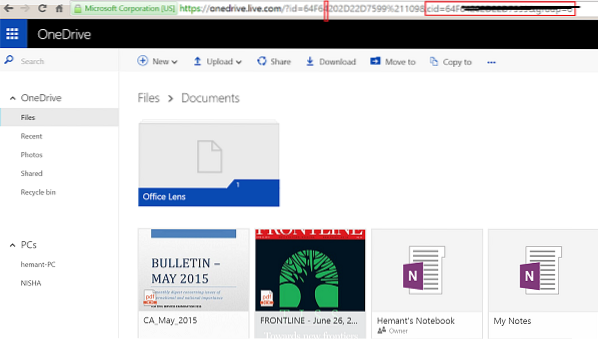
Скопируйте и вставьте номер CID в безопасное место.
Теперь откройте проводник, перейдите к представлению «Этот компьютер» и нажмите Подключить сетевой диск вариант, показанный на ленте.
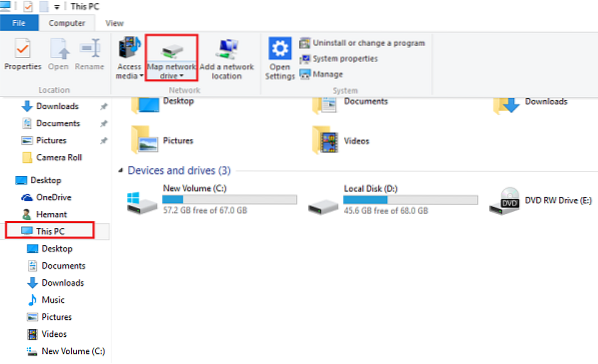
Теперь вы должны увидеть мастер подключения сетевого диска, появляющийся на экране вашего компьютера.
Выберите желаемую букву диска и добавьте ее в поле «Папка»: https: // d.документы.жить.сеть/ Обратите внимание: опция "Повторно подключаться при входе" остается отмеченной. Нажмите Готово. Здесь вам будет предложено ввести свои учетные данные OneDrive - имя учетной записи и пароль. Теперь, когда вы входите в систему, новый диск должен отображаться в проводнике в разделе «Этот компьютер» с именем, которое соответствует введенному вами Сид номер. При необходимости переименуйте. Сопоставление OneDrive с диском в Windows действительно работает. Однако это может снизить производительность ПК. К тому же ваш компьютер должен быть в сети. Если ваш компьютер отключен, он не может получить доступ к файлам и папкам OneDrive. Кстати, Windows 10 предлагает Выборочная синхронизация OneDrive. Эта функция позволяла пользователям отображать файлы, которые синхронизируются с их ПК через OneDrive. В частности, эта функция позволяет пользователям либо синхронизировать все файлы и папки на вашем OneDrive, либо выбирать определенные папки для синхронизации, делая их доступными локально. 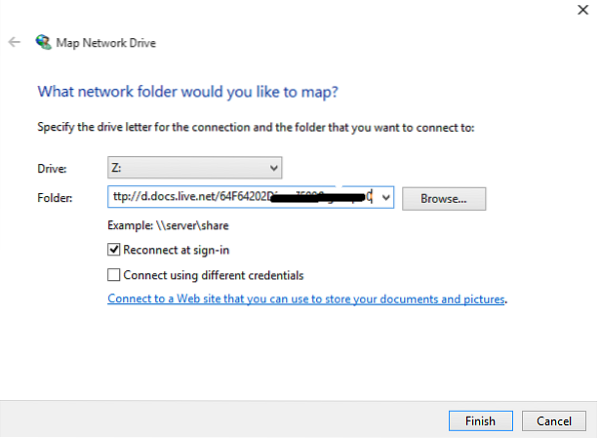
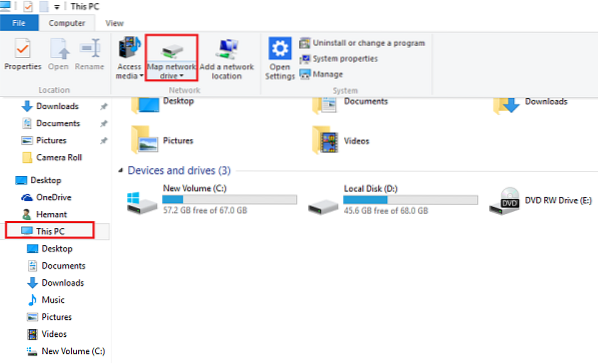
 Phenquestions
Phenquestions


